Innholdsfortegnelse
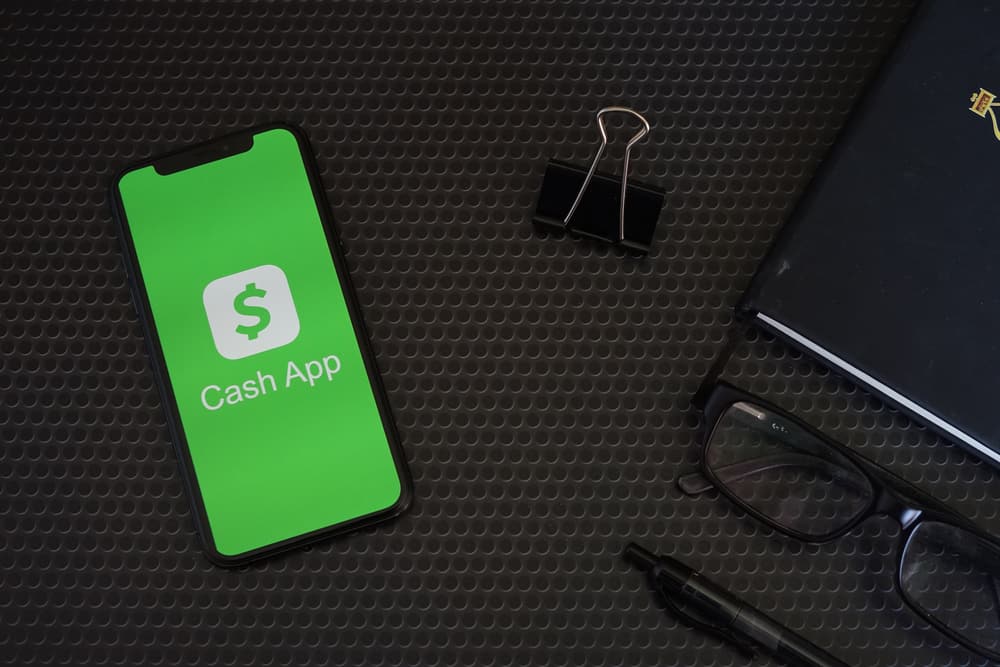
Har du tidligere deaktivert Cash App-kontoen din og ønsker nå å åpne den igjen for å administrere økonomien din enkelt? Heldigvis kan du reaktivere kontoen din uten å møte alvorlige komplikasjoner.
HurtigsvarFor å reaktivere Cash App-kontoen, opprett en ny konto og trykk deretter på “Profil” > «Støtte» . Velg “Noe annet” , trykk på “Kan ikke få tilgang til gammel konto” , og velg “Kontakt støtte” , velg “E-post” , beskriv problemet ditt, trykk på «Fortsett» og vent til kundeservice svarer på forespørselen din.
For å gjøre prosessen enkel for deg, tok vi deg tid til å skrive en omfattende trinn-for-trinn-guide for hvordan du reaktiverer en Cash App-konto. Vi vil også utforske prosessen med å slå sammen eller opprette en ny Cash App-konto.
Reaktivere Cash App-kontoen din
Hvis du ikke vet hvordan du reaktiverer Cash App-kontoen din, vår følgende trinnvise metode vil hjelpe deg med å gjøre denne oppgaven uten problemer.
- Sveip opp på Android-skjermen for å få tilgang til alle appene, start Kontanter App , og opprett en ny Cash App-konto .
- Velg profilikonet ditt på startskjermen og velg «Support ” .
- Trykk på “Noe annet” og velg “Får ikke tilgang til gammel konto” .
- Trykk “ Kontakt kundestøtte” .
- Trykk på “E-post” og bekreft e-postadressen din.
- Beskriv kort dinproblemet og trykk på «Fortsett» .
Det vil ta omtrent 4 virkedager før Cash App-kundeservice svarer på forespørselen din og aktiverer kontoen din på nytt.
Alternativt alternativDu kan også kontakte kundestøtten for Cash App på deres gratisnummer: 1-800-969-1940 .
Hvordan slå sammen Cash App-kontoer
Hvis du ikke kan aktivere den gamle Cash App-kontoen din på nytt, kan du slå sammen den til en ny konto ved å følge disse trinnene.
- Sveip opp på Android-skjermen og start Cash App .
- Velg profilikon fra startskjermen.
- Trykk på «Personlig» .
- Velg «Legg til telefon eller e-post» .
- For å slå sammen Cash App-kontoene dine, trykk på «Legg til mobilnummer» i hurtigmenyen og skriv inn nummeret som er knyttet til den gamle kontoen.
Senere, hvis du vil oppheve sammenslåingen av Cash App-kontoene dine, start appen, naviger til kategorien “Personlig” og slett ditt andre telefonnummer eller e-postkontoen din.
Hvordan opprette en ny Cash App-konto
Hvis du ikke kan aktivere den gamle Cash App-kontoen din på nytt, følg disse trinnene for å opprette en ny.
- Åpne startskjermen på Android-telefonen din og installer Cash App fra Google Play Store.
- Start Cash App.
- Skriv inn telefonnummeret eller e-postadressen din og trykk på «Neste» .
- Skriv inn bekreftelseskode du har mottatt på telefonen eller e-posten din, og trykk på «Neste» .
- Koble til debetkortet ditt , eller du kan hoppe over dette trinnet for nå.
Følg instruksjonene på skjermen, og nå er du klar til å foreta transaksjoner fra din nye Cash App-konto.
Slik sletter du Cash App-kontoen din
Etter å ha reaktivert din gamle Cash App-konto, kan du slette den nye ved å gjøre disse trinnene.
Første ting førstFør du sletter Cash App-kontoen din, kan du overføre midlene dine til en bankkonto. For å gjøre dette, trykk på profilikonet ditt , velg «Utbetaling» og følg instruksjonene på skjermen for å fullføre prosessen.
- Sveip opp på Android-skjermen og start Cash App .
- Velg profilikonet ditt fra startskjermen.
- Trykk på “Support” og velg “Something Else” .
- Rull ned og trykk på “Kontoinnstillinger” .
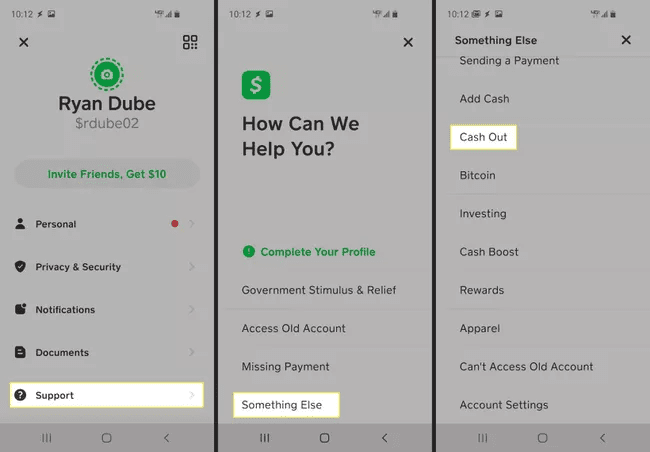
- Trykk på «Avslutt konto» .
- Trykk på «Close My Cash App Account» .
- Trykk på “Bekreft avsluttende konto” .
Hvis noen prøver å overføre penger til din slettede Cash App-konto, vil transaksjonen mislykkes, og beløpet vil bli refundert til avsenderens konto.
Hvorfor er Cash App-kontoen din deaktivert?
Hvis Cash App har deaktivert kontoen din, kan det være flere årsaker, hovedsakelig brudd på retningslinjene deres . I tillegg,det kan være mulig at du er involvert i uredelig aktivitet — som å bruke en falsk bankkonto eller utløpte kreditt- eller debetkort .
I I tillegg kan det å gi falske detaljer eller feil identitetsbekreftelse føre til stenging av Cash App-kontoen. I tillegg vil kontoen din bli deaktivert hvis du har gjort mange mislykkede påloggingsforsøk .
Når Cash App-kontoen din er stengt, er du begrenset fra å gjøre transaksjoner eller bruk av kontantkortet. Men hvis du ikke var involvert i noen brudd, kan du kontakte Cash App-kundeservice for å gjenåpne kontoen din.
Sammendrag
I denne veiledningen har vi diskutert hvordan du reaktiverer en Cash App-konto. Vi har også delt metoder for å slå sammen, slette eller opprette en ny Cash App-konto.
Vi har dessuten diskutert flere grunner til at Cash App-kontoen din er deaktivert.
Se også: Slik får du Twitch på en VIZIO Smart TVForhåpentligvis er problemet ditt er løst, og nå kan du gå tilbake til å foreta transaksjoner og administrere økonomien din på appen.
Ofte stilte spørsmål
Hvordan ser jeg månedsutskriften min i Cash App?Hvis du vil se din månedlige kontoutskrift i Cash-appen, sveip opp på Android-skjermen, start appen og trykk på profil ikonet på startskjermen. Trykk på «Dokumenter» og «Kontoutskrifter» .
Se også: Slik hyperkoblinger i Gmail-appenHvordan kan jeg legge til penger i Cash-appen?For å legge penger tilCash-appen, start applikasjonen på Android-enheten din, velg “Money” fra startskjermen, trykk på “Add Cash” , skriv inn et beløp og trykk på “Legg til” « . Skriv inn PIN-koden din for å bekrefte transaksjonen.
